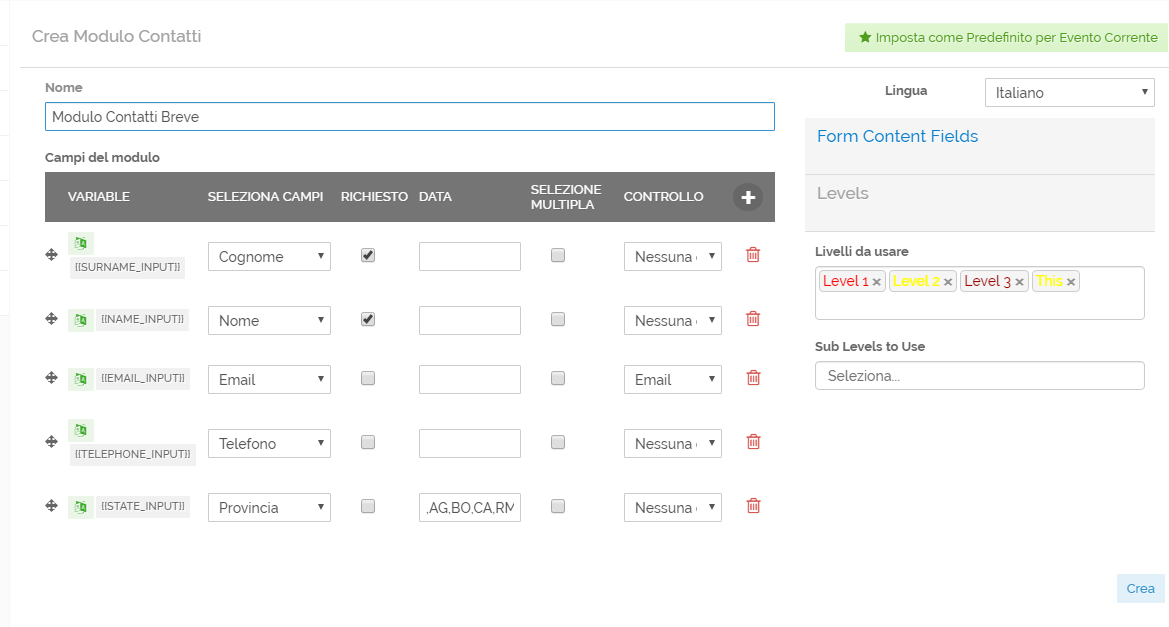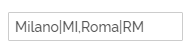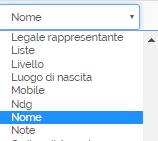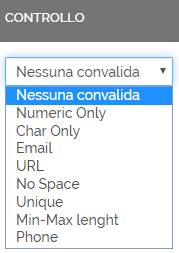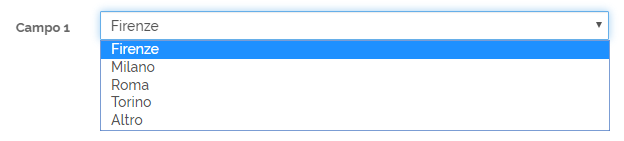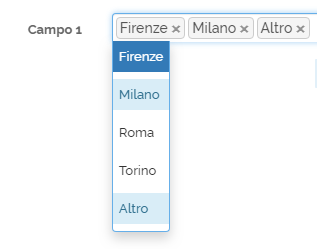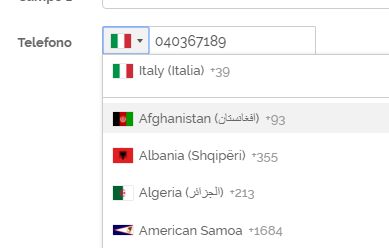...
- Accedere al menù Impostazioni → Modulo Contatti → cliccare su
- Nella schermata di dettaglio aggiungere i campi desiderati ed impostare il loro ordinamento
Funzioni
Leggenda funzioni del modulo Contatti aggiungere nuovo campo al modulo rimuovere campo dal modulo (richiesto)
impostare campo obbligatorio
trasciarestrumento per
Campo Data setrascinare il campo e gestire l'ordinamento nel Modulo Campo Data se inseriti valori il campo sara visualizzato come drop down o multi-selezione.
I campi vanno divisi da virgola senza spazi.
Per la normalizzazione dei dati in database è inoltre possibile gestire diversamente i valori visualizzati da quelli salvati in database.
Esempio:FI|Firenze,MI|Milano,RM|Roma,TO|Torino,Altro|Altro
I valori prima del carattere "|" vengono salvati in database, i secondi invece vengolo visualizzati nel drop down.Selezionare il campo del contatto da usare nel modulo web Drop down con elenco controlli applicabili
Esempio Campi Con Controlli
Campo Drop Down
Campo Multi Select
Campo Telefono
Nella parte inferiore del Modulo si Impostano i Livelli da utilizzare
- Premere per completare la creazione del Modulo
...